Установка и переход на новый язык отображения в Windows 7 Home и Pro

Как установить и изменить на новый язык интерфейса в Windows 7 Домашняя и Профессиональная с помощью пакетов интерфейса пользователя.
Если вы проводите много времени за своим компьютером или устройством с Windows 10, вам может пригодиться знание того, как увеличить и уменьшить яркость. Этот параметр особенно важен при использовании ноутбука или планшета, потому что независимо от того, находитесь ли вы в помещении или на улице, вам может потребоваться отрегулировать яркость дисплея в соответствии с вашим окружением. К счастью, Windows 10 предлагает несколько вариантов изменения этого параметра. Прочтите это руководство и узнайте, как уменьшить или увеличить яркость дисплея в Windows 10:
Содержание
ПРИМЕЧАНИЕ. Представленные функции доступны в обновлении Windows 10 за ноябрь 2019 г. или более поздней версии. Если вы используете более старую версию Windows 10, у вас может не быть доступа ко всем функциям. Проверьте свою сборку Windows 10 и, при необходимости, получите последнее доступное вам обновление Windows 10 .
1. Как настроить яркость в Windows 10 с помощью сочетаний клавиш
На некоторых клавиатурах есть клавиши, специально предназначенные для облегчения изменения яркости экрана. На ноутбуке HP Spectre 13t вы можете использовать клавиши F2 и F3, чтобы уменьшить или увеличить яркость экрана.

Клавиши, предназначенные для регулировки яркости на клавиатуре HP
На устройствах Surface Pro с обложками шрифтов вы можете использовать сочетание клавиш Fn + DEL , чтобы увеличить яркость, и Fn + Backspace , чтобы уменьшить ее.
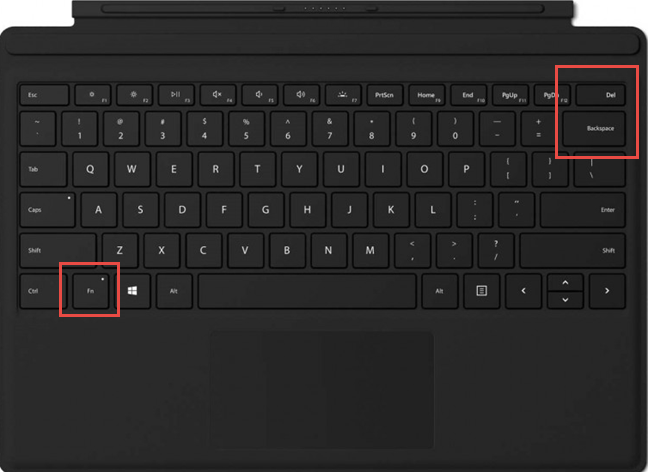
Клавиши, используемые для ярлыков для изменения яркости на обложке типа Surface
На нашем ноутбуке Lenovo Legion Y520 с Windows 10 вы можете нажать комбинацию клавиш Fn + F11 , чтобы уменьшить яркость, и Fn + F12 , чтобы увеличить ее.

Клавиши, используемые для ярлыков для изменения яркости на клавиатуре Lenovo
Эти клавиши и сочетания клавиш доступны на большинстве ноутбуков и планшетов с Windows 10. Ищите похожие клавиши со значком солнца для определенной яркости.
К сожалению, вы не найдете этих клавиш на клавиатурах для настольных компьютеров, поскольку каждый монитор имеет свои собственные настройки для управления яркостью, как вы можете увидеть в следующем разделе.
2. Как настроить яркость в Windows 10 с помощью физических кнопок вашего монитора
В то время как некоторые мониторы имеют специальные кнопки для регулировки яркости (спереди или на одном из краев), для других вам нужно просмотреть их специальные меню, чтобы найти элементы управления яркостью. Обратитесь к руководству по вашему дисплею, чтобы перемещаться по его меню и находить подходящие настройки.

Регулировка яркости дисплея компьютера с помощью его меню
3. Как настроить яркость в Windows 10 с помощью Быстрых действий
Быстрые действия в Центре уведомлений также можно использовать для изменения яркости. Используйте сочетание клавиш Windows + A , чтобы открыть Центр уведомлений, открыв ползунок яркости в нижней части окна.

Измените яркость с помощью быстрых действий
Перемещение ползунка в нижней части Центра уведомлений влево или вправо изменяет яркость экрана.
4. Как настроить яркость в Windows 10 с помощью приложения «Настройки»
Вы также можете использовать приложение « Настройки » , чтобы изменить уровень яркости. Откройте «Настройки » с помощью сочетания клавиш Windows + I и нажмите или коснитесь « Система» .

Перейдите в категорию «Система» в приложении «Настройки».
Категория « Система » открывается на вкладке « Экран ». Переместите ползунок в разделе «Яркость и цвет» на «Изменить яркость встроенного дисплея » .
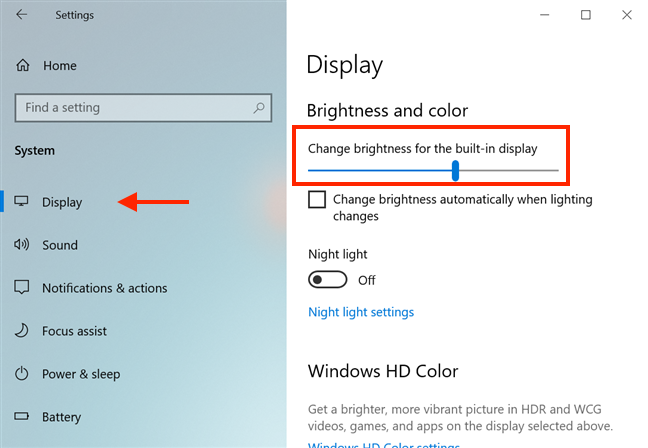
Отрегулируйте яркость в настройках Windows 10.
Вы также можете включить параметр «Автоматически изменять яркость при изменении освещения» , чтобы ваше устройство автоматически изменяло уровень яркости в зависимости от того, сколько света измеряют его датчики в вашей среде.
5. Как настроить яркость в Windows 10 с помощью Центра мобильности Windows
Центр мобильности Windows также можно использовать для изменения яркости дисплея. Введите мобильность в поле поиска на панели задач, а затем нажмите или коснитесь «Центр мобильности Windows » .

Откройте Центр мобильности Windows.
Используйте ползунок в разделе Яркость дисплея , чтобы отрегулировать уровень яркости.
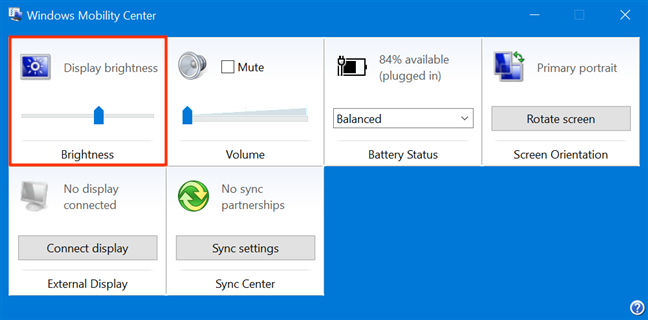
Центр мобильности Windows позволяет настроить яркость
6. Как настроить яркость в Windows 10 с помощью PowerShell
Вы также можете использовать всемогущий PowerShell для изменения яркости экрана. Откройте PowerShell , введя «powershell» в поле поиска на панели задач, а затем щелкнув или коснувшись Windows PowerShell .

Откройте PowerShell на панели задач.
Чтобы изменить яркость, введите следующую команду:
**(Get-WmiObject -корень пространства имен/WMI -класс WmiMonitorBrightnessMethods).WmiSetBrightness(1,**уровень яркости)
Замените уровень яркости на процентное значение, которое вы хотите для яркости вашего дисплея, от 0 до 100. Чтобы установить яркость на уровне 70%, мы ввели команду:
(Get-WmiObject -корень пространства имен/WMI -класс WmiMonitorBrightnessMethods).WmiSetBrightness(1,70)

Используйте команду PowerShell для изменения уровня яркости
Как только вы нажимаете Enter , яркость регулируется в соответствии с вашими предпочтениями.
7. Как настроить яркость в Windows 10, изменив режим питания
Снижение яркости экрана снижает энергопотребление и увеличивает автономность вашего устройства. Для ноутбуков и планшетов в Windows 10 есть параметр, который изменяет яркость дисплея в соответствии с используемым режимом питания . Чтобы включить эту опцию, сначала щелкните или коснитесь значка « Питание » на панели задач в правой части панели задач, а затем откройте « Настройки аккумулятора » .
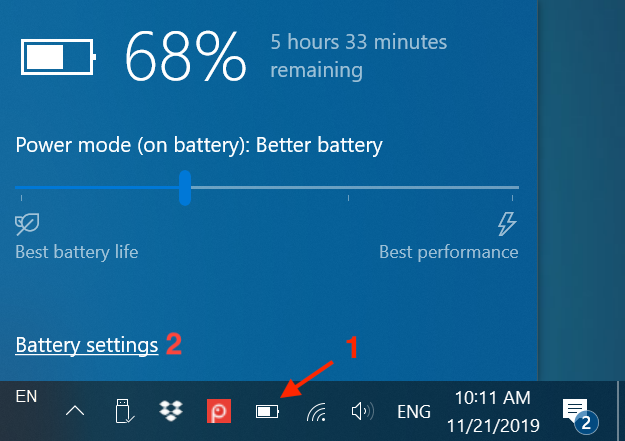
Перейти к настройкам батареи
СОВЕТ. Если вы не видите значок питания на панели задач вашего устройства, вы можете узнать, как его найти и отобразить, прочитав: Панель задач Windows 10 — как показать или скрыть значки!
В окне настроек батареи прокрутите вниз до раздела « Экономия заряда батареи ». Установите флажок внизу рядом с параметром «Уменьшить яркость экрана в режиме энергосбережения» .

Включите параметр «Уменьшить яркость экрана в режиме энергосбережения».
Этот параметр автоматически затемняет экран, когда ваше устройство пытается сэкономить заряд батареи. Нажмите или коснитесь значка « Питание » на панели задач еще раз и переместите ползунок режима «Питание» до упора влево, чтобы выбрать « Оптимальное время работы от батареи » . батарея.
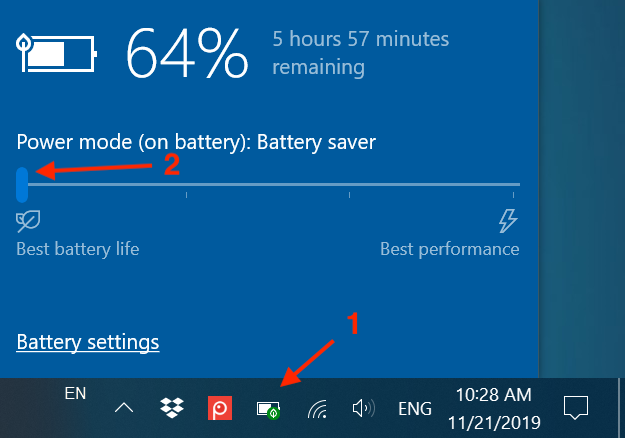
Экономия заряда батареи затемняет дисплей вашего устройства
Какой метод вы предпочитаете для изменения яркости дисплея?
Знание того, как увеличить и уменьшить яркость, поможет вам быть более продуктивным и сосредоточенным. Слишком яркий или слишком тусклый экран может негативно сказаться на глазах и вызвать дискомфорт. Какой метод изменения яркости дисплея вам больше нравится? Знаете ли вы какие-либо другие? Комментарий ниже и давайте обсудим.
Как установить и изменить на новый язык интерфейса в Windows 7 Домашняя и Профессиональная с помощью пакетов интерфейса пользователя.
Узнайте, как эффективно экспортировать пароли из браузеров, таких как Google Chrome, Mozilla Firefox, Opera, Internet Explorer и Microsoft Edge в формате CSV для удобства переноса.
Как изменить формат скриншота на Android-смартфонах и планшетах с png на jpg или с jpg на png.
Как открыть WordPad в Windows 10 и Windows 7. Вот все шаги, чтобы открыть WordPad: с помощью кликов, ярлыков и команд.
Сочетание клавиш Windows + G не работает? Вы не можете включить Xbox Game Bar? Вот три вещи, которые вы можете сделать, чтобы это исправить.
Где находится Центр мобильности Windows в Windows 10? Вот все ярлыки и способы открытия Центра мобильности Windows, включая новые методы.
Узнайте, как использовать WordPad в любой версии Windows для создания простых текстовых документов, их форматирования, редактирования и печати. Как использовать ленту в WordPad.
Как открыть File Explorer из Windows 10 и Windows 11 или Windows Explorer из Windows 7. Вот все ярлыки проводника.
Если вам больше не нужно использовать Galaxy AI на вашем телефоне Samsung, вы можете отключить его с помощью очень простой операции. Вот инструкции по отключению Galaxy AI на телефонах Samsung.
Если вам не нужен какой-либо персонаж ИИ в Instagram, вы также можете быстро удалить его. Вот руководство по удалению ИИ-персонажей в Instagram.
Символ дельта в Excel, также известный как символ треугольника в Excel, часто используется в статистических таблицах данных для выражения возрастающих или убывающих чисел или любых данных по желанию пользователя.
Помимо предоставления общего доступа к файлу Google Таблиц всем отображаемым таблицам, пользователи могут выбрать предоставление общего доступа к области данных Google Таблиц или к таблице Google Таблиц.
Пользователи также могут настроить отключение памяти ChatGPT в любое время, как в мобильной, так и в компьютерной версии. Вот инструкции по отключению хранилища ChatGPT.
По умолчанию Центр обновления Windows автоматически проверяет наличие обновлений, и вы также можете увидеть, когда было последнее обновление. Вот инструкции о том, как узнать, когда Windows последний раз обновлялась.
По сути, операция по удалению eSIM на iPhone также проста для выполнения. Вот инструкции по извлечению eSIM на iPhone.
Помимо сохранения Live Photos в виде видео на iPhone, пользователи могут очень просто конвертировать Live Photos в Boomerang на iPhone.
Многие приложения автоматически включают SharePlay при совершении звонка по FaceTime, из-за чего вы можете случайно нажать не ту кнопку и испортить видеозвонок.
При включении функции Click to Do функция распознает текст или изображение, на которые вы нажимаете, а затем принимает решения для выполнения соответствующих контекстных действий.
Включение подсветки клавиатуры заставит ее светиться, что полезно при работе в условиях слабого освещения или придаст вашему игровому уголку более прохладный вид. Ниже вы можете выбрать один из четырех способов включения подсветки клавиатуры ноутбука.
Существует много способов войти в безопасный режим в Windows 10, если вы не можете войти в Windows и войти в него. Чтобы войти в безопасный режим Windows 10 при запуске компьютера, ознакомьтесь со статьей ниже от WebTech360.
Grok AI теперь расширяет свой ИИ-генератор фотографий, позволяя преобразовывать личные фотографии в новые стили, например, создавать фотографии в стиле Studio Ghibli с использованием известных анимационных фильмов.
Google One AI Premium предлагает пользователям бесплатную пробную версию сроком на 1 месяц, чтобы зарегистрироваться и опробовать множество усовершенствованных функций, таких как помощник Gemini Advanced.
Начиная с iOS 18.4, Apple позволяет пользователям решать, показывать ли последние поисковые запросы в Safari.





















